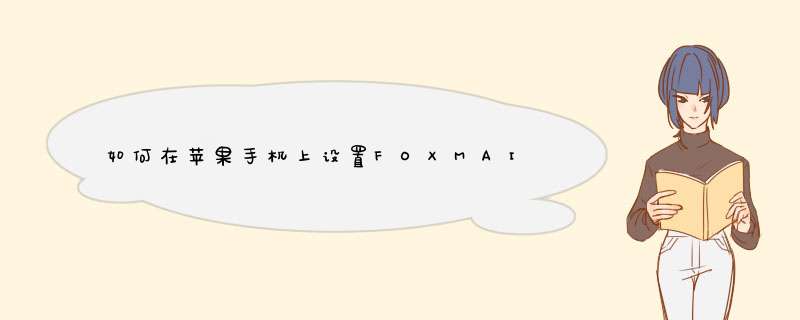
只要在手机邮件功能中,添加FOXMAIL邮箱即可。
具体步骤如下:
1、手机——设置。
2、设置——邮件、通讯录、日历。
3、点击【添加帐户】。
4、点击【其他】。
5、点击【添加邮件账户】。
6、进入之后可以看到设置界面,填写完成后,点击右上角的【下一步】。
7、稍等一会后,屏幕的帐户信息下面会出现"收件服务器"、"发件服务器"的设置信息,选择"POP"标签,进行设置。
8、设置账户,点击【存储】。
9、点击存储,稍等等一会,屏幕会跳出SSL连接的提示,点击【否】。
10、返回到设置页面,再点击"储存",将会d出是否确定储存的对话框,选择"储存"。
11、回到"邮件、通讯录、日历"选项,选择刚刚添加的邮件"帐户",修改发件服务器端口。
12、选择发件服务器,进入"SMTP",并点击"主要服务器"。
13、使用默认"服务器端口587",并同时关闭"使用SSL",并点击右上边"完成"。
14、同样,在"高级"选项下,将收件服务器端口修改为:110,并同时关闭"使用SSL"。正常情况下,iPod touch会直接成功连接上企业邮箱。
15、设置好后,回到首页菜单,就可以点击【Mail】去收发邮件。
Foxmail关键特性
1、全面支持Exchange帐号的数据同步,包括邮件、日历、联系人、邮件规则等。
2、全文搜索更快、更准、更好用。
3、日历会议请求和工作事务,都可以在日历中一目了然地查看和管理。
4、更专业的邮件编辑功能写邮件新增了动态拼写检查、快速文本、收件人组合等贴心功能。
5、相关邮件一键就可以查看同一邮件会话中的其他邮件。
6、邮件管理更强大支持邮件标签、待办、提醒、备注等,管理邮件更加得心应手。
7、附件预览可以对常用的办公附件进行预览(需安装MS Office2007以上版本)。
8、IMAP更快更流畅改进了IMAP的功能和体验,支持优先下载正文,支持Gmail邮件的即时推送。
1.首先找到手机上的设置选项,点击进入到设置后台。
2.在设置里面找到账号与密码,点击进入,如图所示。
3.进入之后,点击添加账号选项,如图所示。
4.进入到添加账户之后,这里有许多中邮箱选项,选择需要的邮箱。这里我们以163邮箱为例。
5.根据系统提示,将邮箱账号和密码填写上去,这里的密码不是邮箱密码,而是我们前面设定的客户端授权码,填完后点击下一步。
6.此时下面我们就可以看到显示了一个邮件,最后点击存储,设置完成。
*** 作方法如下:
1、点击设置
2、进入后点击【账户与密码】
3、进去后,点击添加账户
4、选择邮箱。
5、输入邮箱、地址、密码。点下一步。
6、d出一个窗口,点击储存。
7、储存
8、添加成功后,验证码将会发到刚设置的邮箱。
9、进入邮箱后,点击设置
10、选择【账户】
11、下滑,找到IMAP服务,开启即可。
拓展资料
如果您没有收到验证或重设电子邮件的处理方法:
不确定电子邮件发送到了何处?下面提供了一些指示,帮助您找到它:
当您对您的 Apple ID 作某些更新时,我们将向您发送电子邮件,以帮助您完成更新。例如,您可能重设了密码、还原了安全提示问题设置,或向您的帐户添加了新电子邮件地址。如果在我们发送电子邮件后您无法找到该电子邮件,以下步骤将有所帮助。
1、搜索电子邮件
我们将从“Apple”发送电子邮件,以便您快速搜索它。如果它不您的收件箱中,请检查您的文件夹。如果垃圾邮件过滤器或电子邮件规则移动了电子邮件,它可能在“垃圾邮件”、“废纸篓”、“已删除邮件”或“归档”文件夹中。
2、确保您检查的是正确的电子邮件帐户
如果您要寻找密码重设电子邮件,请确保您检查的是正确的电子邮件收件箱。它可能是您的主要 Apple ID 电子邮件地址或添加到您帐户的单独救援或通知电子邮件地址。
如果您要寻找验证电子邮件,您可以登录到 Apple ID 帐户页面并查看您登记的所有电子邮件地址,包括您正在尝试进行验证的电子邮件地址。如果电子邮件地址不正确,您可以将其更新并发送另一封验证电子邮件。
3、重新发送电子邮件
要重新发送重设电子邮件,请重复重设密码或安全提示问题的步骤,我们会向您的救援或主要 Apple ID 电子邮件地址发送电子邮件。
要重新发送验证电子邮件,请登录您的 Apple ID 帐户页面。点按您要验证的电子邮件地址旁边的“重新发送”,我们向该地址发送电子邮件。
4、确保您收到电子邮件
如果您未收到任何电子邮件,您可能需要联系电子邮件服务提供商寻求帮助。您还可以使用这些步骤来获取有关通过 OS X 邮件或 iCloud 电子邮件地址接收电子邮件的帮助。
5、前往“系统状态”,并查看 Apple ID 是否可用。如果您无法找到重设电子邮件或验证电子邮件,请联系 Apple 支持。
参考资料:Apple 技术支持
欢迎分享,转载请注明来源:内存溢出

 微信扫一扫
微信扫一扫
 支付宝扫一扫
支付宝扫一扫
评论列表(0条)